Backups sind am verlässlichsten, wenn Ihr den menschlichen Faktor ausschließen könnt, sprich: Wenn sie automatisierbar sind. Auf dem Mac ist TimeMachine da eine effiziente Lösung.
Datensicherungen sind wichtig. Ihr investiert eine Menge Zeit in die Erstellung von Dokumenten. Oft nutzt Ihr diese nicht nur einmal, sondern wiederholt, und dann solltet Ihr die Dateien auch verfügbar haben. Möglichst auch in verschiedenen Versionen, sodass Ihr ungewollte Veränderungen korrigieren könnt. Auf dem Mac ist Time Machine die vorinstallierte Lösung.
- Time Machine ist direkt in macOS integriert und damit auf jedem Mac verfügbar.
- Der direkte Zugang versteckt sich in der Titelleiste von macOS unter dem Symbol mit der Uhr in einem kreisförmigen Pfeil.
- Klickt darauf und dann auf Systemeinstellung „Time Machine öffnen“.
- Alternativ könnt Ihr auch unter Einstellungen > Time Machine zu den Einstellungen gelangen.
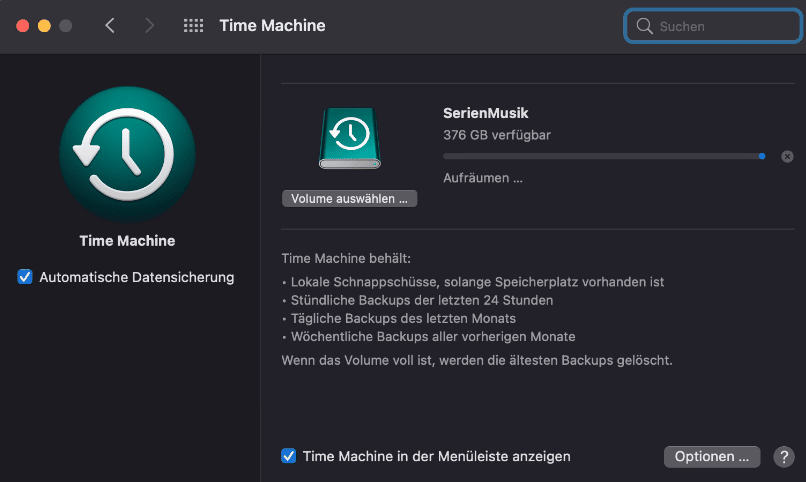
- Mit Time Machine könnt Ihr Daten entweder auf eine externe Festplatte oder auf ein geeignetes Netzlaufwerk als Ziel sichern.
- Viele NAS-Anbieter (wie QNAP und Synology) unterstützen Time Machine. Zur Einrichtung konsultiert das Handbuch Eures NAS.
- Klickt Sie auf Volume auswählen, um das Sicherungslaufwerk auszuwählen. Das sollte leer sein oder Ihr nicht böse darum sein, wenn die Daten gelöscht werden: MacOS formatiert das Laufwerk und nutzt es nur für die Sicherung.
Mehr müsst Ihr nicht machen: Die Sicherung läuft automatisch, wenn der Mac eingeschaltet und das Laufwerk verbunden ist. Ist es voll, dann werden automatisch die ältesten Sicherungen gelöscht.





